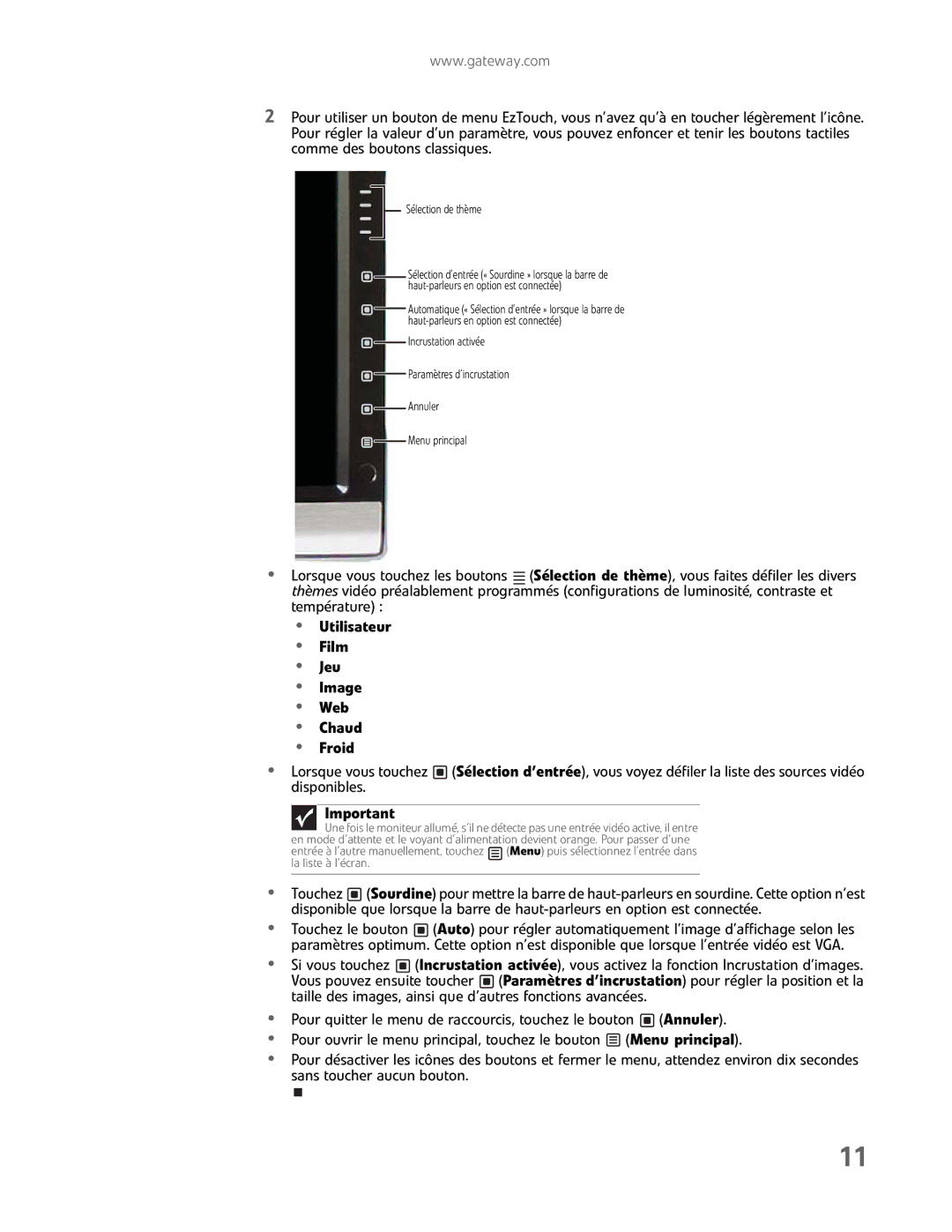www.gateway.com
2Pour utiliser un bouton de menu EzTouch, vous n’avez qu’à en toucher légèrement l’icône. Pour régler la valeur d’un paramètre, vous pouvez enfoncer et tenir les boutons tactiles comme des boutons classiques.
Sélection de thème
![]()
![]() Sélection d’entrée (« Sourdine » lorsque la barre de
Sélection d’entrée (« Sourdine » lorsque la barre de
![]()
![]() Automatique (« Sélection d’entrée » lorsque la barre de
Automatique (« Sélection d’entrée » lorsque la barre de
![]()
![]() Incrustation activée
Incrustation activée
![]()
![]() Paramètres d’incrustation
Paramètres d’incrustation
![]()
![]() Annuler
Annuler
![]() Menu principal
Menu principal
•Lorsque vous touchez les boutons ![]() (Sélection de thème), vous faites défiler les divers thèmes vidéo préalablement programmés (configurations de luminosité, contraste et température) :
(Sélection de thème), vous faites défiler les divers thèmes vidéo préalablement programmés (configurations de luminosité, contraste et température) :
•Utilisateur
•Film
•Jeu
•Image
•Web
•Chaud
•Froid
•Lorsque vous touchez ![]() (Sélection d’entrée), vous voyez défiler la liste des sources vidéo disponibles.
(Sélection d’entrée), vous voyez défiler la liste des sources vidéo disponibles.
Important
Une fois le moniteur allumé, s’il ne détecte pas une entrée vidéo active, il entre en mode d’attente et le voyant d’alimentation devient orange. Pour passer d’une entrée à l’autre manuellement, touchez (Menu) puis sélectionnez l’entrée dans la liste à l’écran.
•Touchez ![]() (Sourdine) pour mettre la barre de
(Sourdine) pour mettre la barre de
•Touchez le bouton ![]() (Auto) pour régler automatiquement l’image d’affichage selon les paramètres optimum. Cette option n’est disponible que lorsque l’entrée vidéo est VGA.
(Auto) pour régler automatiquement l’image d’affichage selon les paramètres optimum. Cette option n’est disponible que lorsque l’entrée vidéo est VGA.
•Si vous touchez ![]() (Incrustation activée), vous activez la fonction Incrustation d’images. Vous pouvez ensuite toucher
(Incrustation activée), vous activez la fonction Incrustation d’images. Vous pouvez ensuite toucher ![]() (Paramètres d’incrustation) pour régler la position et la taille des images, ainsi que d’autres fonctions avancées.
(Paramètres d’incrustation) pour régler la position et la taille des images, ainsi que d’autres fonctions avancées.
•Pour quitter le menu de raccourcis, touchez le bouton ![]() (Annuler).
(Annuler).
•Pour ouvrir le menu principal, touchez le bouton ![]() (Menu principal).
(Menu principal).
•Pour désactiver les icônes des boutons et fermer le menu, attendez environ dix secondes sans toucher aucun bouton.
11